发布时间:2023-12-01 10: 25: 00
随着科学研究和教育领域的不断发展,化学结构绘制软件在化学文献、教学和科研中扮演着越来越重要的角色。其中,ChemDraw软件以其强大的功能和用户友好的操作界面,在众多化学绘图软件中脱颖而出,成为了化学专业人士的首选工具。本文将详细探讨“chemdraw怎么设置画布大小 chemdraw画布怎么变大”这一主题,帮助您更好地理解和使用ChemDraw软件。
一、chemdraw怎么设置画布大小
首先,我们来看看如何在ChemDraw中设置画布的大小。这是ChemDraw软件使用中的一个基础操作,但对于提高绘图效率和质量至关重要。当你打开ChemDraw软件时,默认的画布大小可能并不适合你的具体需求,这时你就需要进行调整。具体步骤如下:
打开ChemDraw软件,点击界面上方的“文件”菜单。
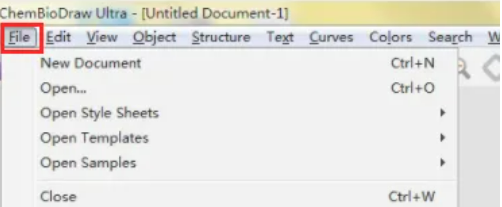
在下拉菜单中选择“页面设置”选项。
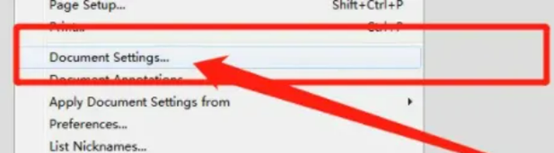
在弹出的页面设置对话框中,你可以看到“纸张大小”选项。这里,你可以根据需要选择预设的纸张大小,或者输入具体的宽度和高度来自定义画布大小。
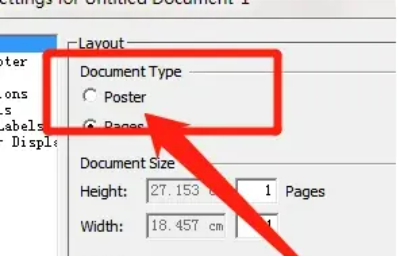
设置完毕后,点击“确定”按钮保存更改。
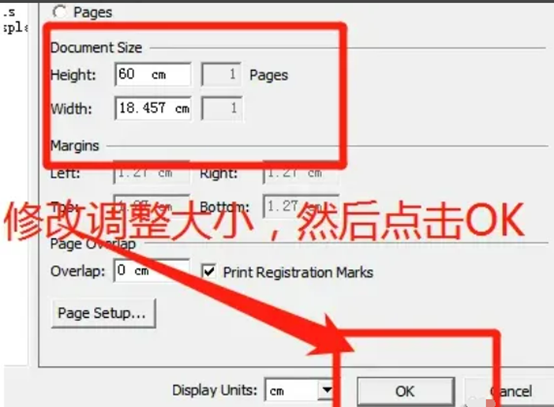
通过上述步骤,你可以轻松地将ChemDraw的画布大小调整到最适合你的尺寸,无论是进行复杂的化学结构绘制还是简单的化学符号标注。
二、chemdraw画布怎么变大
有时,你可能在绘制过程中发现原先设置的画布大小不够用,这时就需要对画布进行扩展。ChemDraw提供了灵活的画布调整功能,可以在不影响已有绘图内容的情况下扩大画布大小。具体操作方法如下:
在ChemDraw软件中,找到并点击工具栏上的“选择工具”按钮。
使用鼠标点击并拖动画布的边缘,你就可以看到画布的大小在实时变化。
调整到合适的大小后,松开鼠标完成设置。
这种方法特别适合在绘图过程中进行快速调整,让你的创作不受画布大小的限制。
三、chemdraw画布使用技巧
除了基本的画布大小设置,掌握一些ChemDraw画布使用技巧也能大幅提升你的绘图效率。以下是一些实用的技巧:
利用快捷键:在ChemDraw中,使用快捷键可以快速调整视图。例如,按住Ctrl键的同时使用鼠标滚轮可以快速放大或缩小画布。
使用模板:ChemDraw提供了多种预设的模板,你可以根据绘图需求选择合适的模板,以节省设置画布大小的时间。
分层管理:在复杂的化学结构绘制中,使用分层管理功能可以有效地组织和管理各个部分,避免画布混乱。
通过以上的介绍和技巧分享,相信您对“chemdraw怎么设置画布大小 chemdraw画布怎么变大”这一问题有了全面的了解。无论您是化学专业的学生、教师还是科研工作者,熟练掌握ChemDraw软件的使用,都将在您的学习和工作中发挥
巨大作用。ChemDraw不仅仅是一个绘图工具,它更是一种将复杂化学概念和结构可视化的强大手段。掌握其功能和技巧,将使您在化学领域的探索之路上更加得心应手。
除了上述提及的功能和技巧,ChemDraw还提供了丰富的化学信息处理功能,如化合物的命名、分子量计算等。这些功能可以帮助您更快速地获取所需的化学信息,提升工作效率。
在使用ChemDraw的过程中,建议您不断尝试和探索软件的各项功能,这不仅可以提高您的绘图技能,还能帮助您更深入地理解化学结构和概念。另外,随着软件版本的更新,ChemDraw也在不断引入新功能和改进现有功能,因此,关注软件的最新动态也是非常有益的。
总之,ChemDraw软件以其强大的功能和灵活的操作,已成为化学绘图领域的佼佼者。无论您是进行学术研究还是教学工作,都可以借助这一工具来更好地展现化学的魅力。通过本文的介绍,希望您能更加深入地了解和掌握ChemDraw,释放您的创造潜能,让化学绘图变得更加高效和有趣。
展开阅读全文
︾